Ta ett tidsskärm i Mac OS X
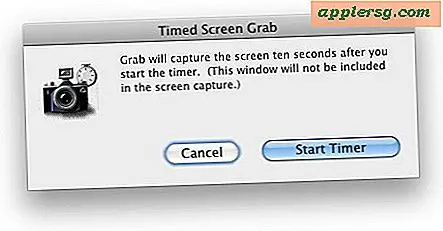
Du kan enkelt ta tidsfördröjda skärmdumpar i Mac OS X med hjälp av Grab-verktyget eller Terminal-appen, som ingår i alla OS X-versioner.
Vi täcker med att ta tidsmässiga skärmbilder i Grab först eftersom den är mer användarvänlig och involverar inte kommandoraden som är lite mer teknisk, och sedan visar timing skärmdumpar med terminaltillgången andra.
Både Grab app och Terminal är buntade på alla Mac i / Applications / Utilities / directory, hitta dem där för att komma igång eller starta det med Spotlight (Command + Space) eller Launchpad.
Så här tar du Timed Screen Shots med grepp på Mac
Öppna Grab-appen om du inte har gjort det ännu. När du är i Grab:
- Dra ner "Capture" -menyn och välj "Timed Screen" eller tryck på Command + Shift + Z för att få fram den tidsinställda registreringsvarningsdialogrutan som du ser på skärmbilden
- När du är redo att starta bildskärmstimern klickar du på "Start Timer" och du har 10 sekunder för att föra din skärmdump innan Grab snaps hela skärmen
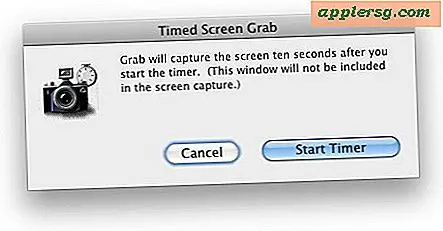
Lätt nog, eller hur? Här är ett exempel på ett skärmdump som är tidsbestämt och tas med Grab-verktyget:

Du kommer märka Grab kommer inte att synas i skärmdumpen, vilket är trevligt annars skulle appen vara så meningslös som den skulle innehålla bilder av sig själv. En annan bra sak om Grab-appen för att ta skärmdumpar i OS X är att du kan inkludera muspekaren, som kan vara till hjälp för vissa situationer.
Tidsfördröjda skärmbilder via terminal i OS X
Om du är benägen att resa den mer tekniska vägen kan du också ta tidsfördröjda skärmbilder från terminalen med hjälp av screencapture-kommandot:
screencapture -T 10 osxdaily.jpg
Du kan justera tiden till någonting i sekunder, det exemplet är för en 10 sekunders fördröjning. Filnamnet följer, vilket kommer att skapas i användarens hemkatalog om du inte anger något annat. Du kan se några fler skärmupptagningsalternativ här.

Du kommer märka att jag säger skärmdump, men de som kommer till Mac från Windows hänvisar ofta till denna process som "Utskriftsskärm" tack vare den lilla knappen på sina gamla PC-tangentbord. Om du inte trycker på den knappen, är tidsbegränsade skärmdumpar bara en funktion av Mac OS X. Också du kanske märker i den skärmdumpen att jag gömmer min menyrad i Mac OS X, detta uppnås genom ett tredje partverktyg som heter MenuEclipse.












